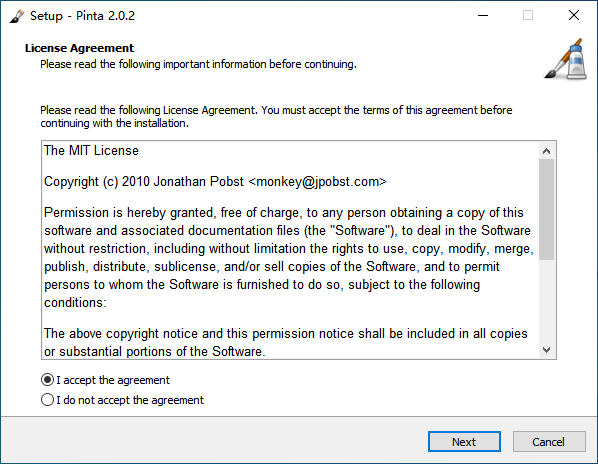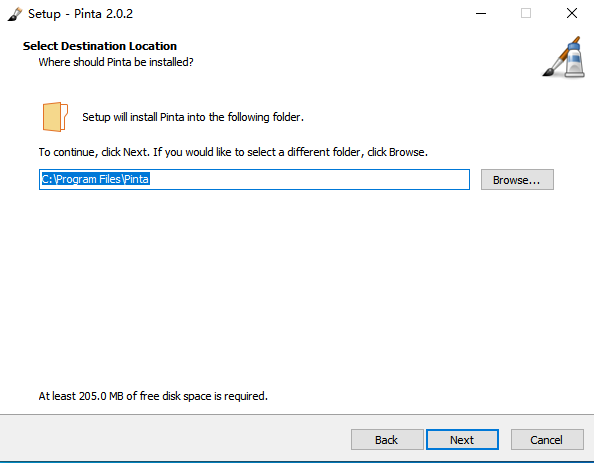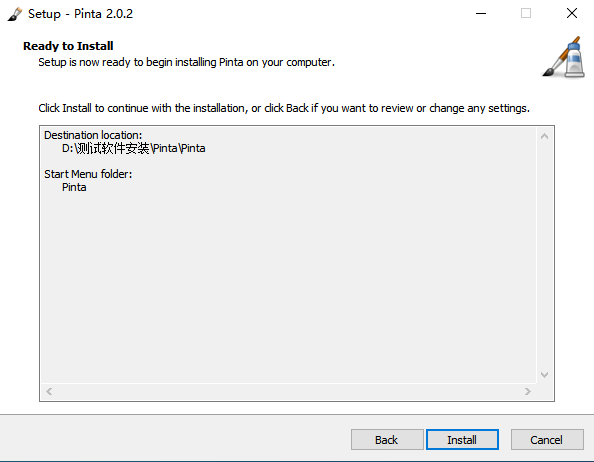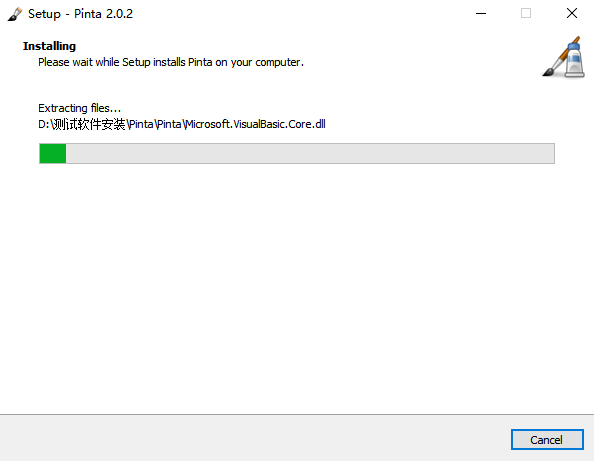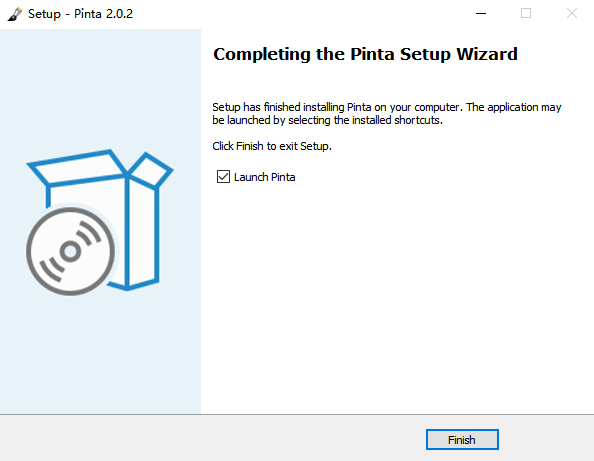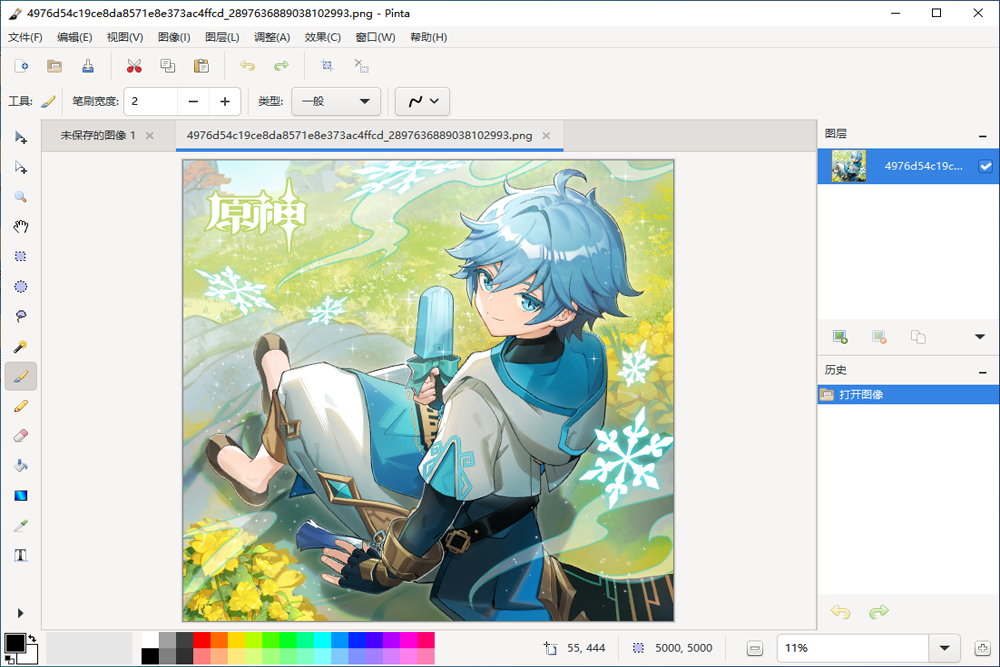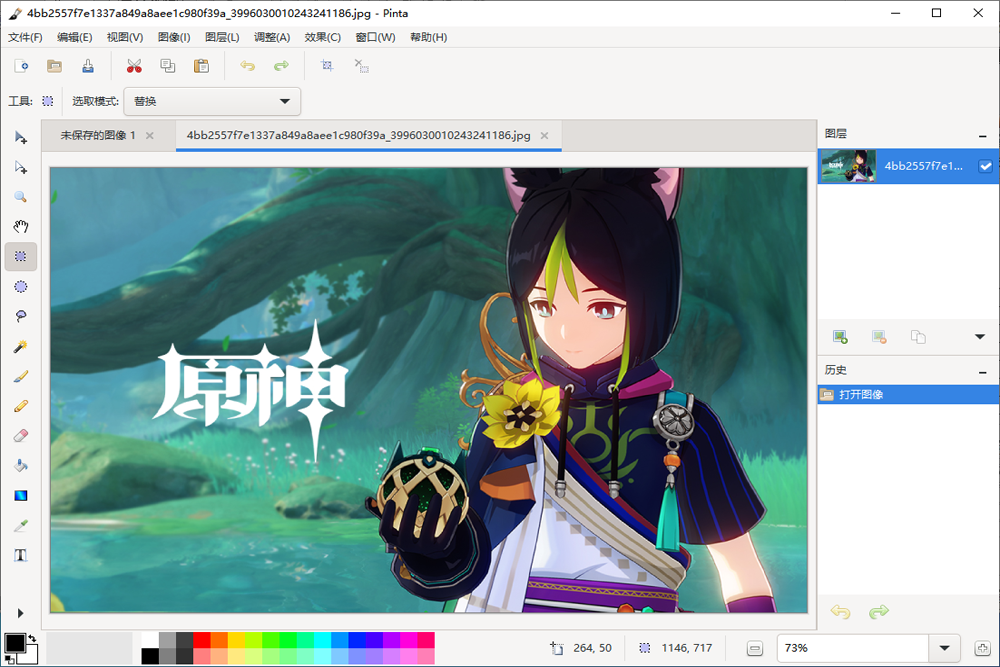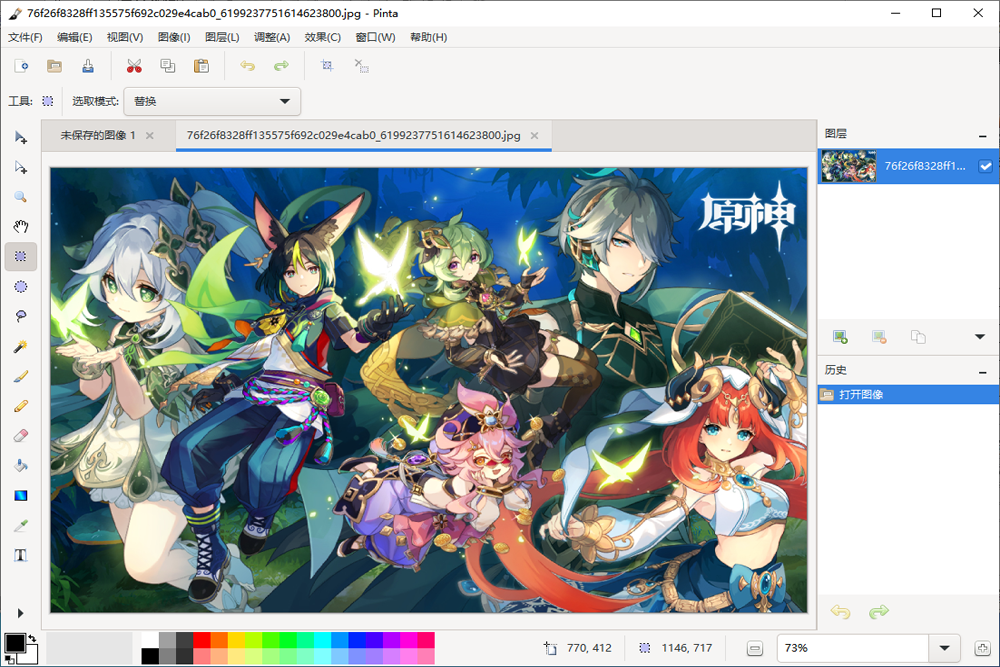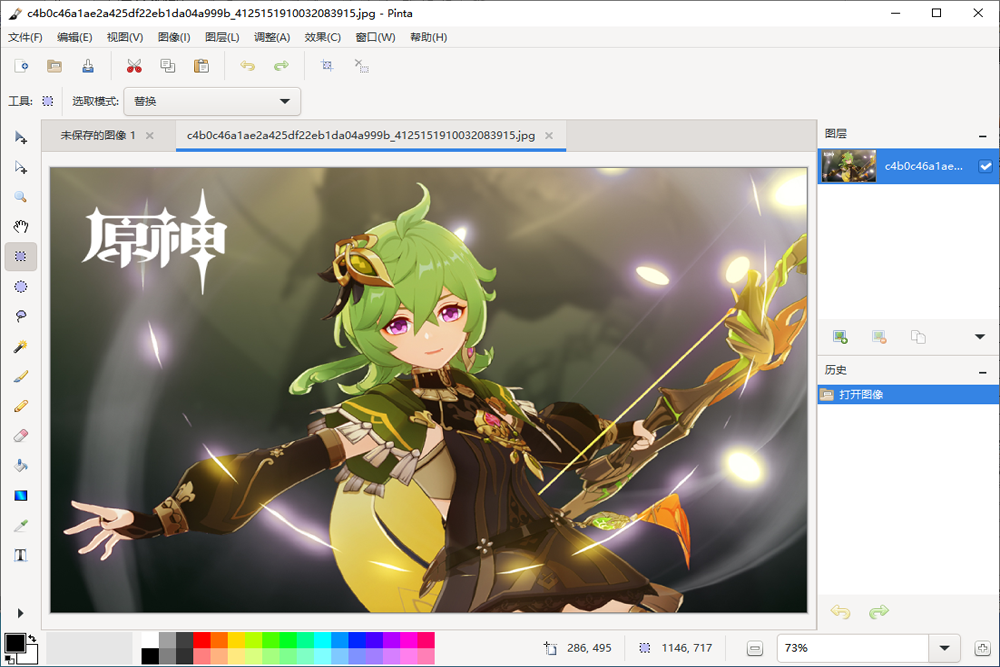-

-
Pinta v2.0.2官方正式版
- 更新时间 2024-11-23
- 软件大小 53.89MB
- 软件版本 2.0.2
- 系统平台 WinAll
- 分类 图片处理
- 软件语言 简体中文
 Pinta是一款十分专业实用的图片编辑软件,小巧的photoshop类工具,Pinta官方版可以把Pinta看作是一个增强的画图,因为它带有图层和多标签页,外观也是十分类似,功能相比PS有欠缺,很多时候也够用了!
Pinta是一款十分专业实用的图片编辑软件,小巧的photoshop类工具,Pinta官方版可以把Pinta看作是一个增强的画图,因为它带有图层和多标签页,外观也是十分类似,功能相比PS有欠缺,很多时候也够用了!
功能特点
1、Pinta官方版支持图层。
2、支持多标签页,也就是可以同时打开并编辑多个图片。
3、带有标尺功能,支持多种计量单位:像素、英寸、厘米。
4、编辑图片时支持对图片进行放大,最多放大3600%,这样就可以对图片进行精细的编辑了。
5、自动裁剪功能。
6、改变图像大小、改变画布大小。
7、支持翻转和旋转。
8、支持新建、删除、复制、向下合并图层。
9、支持修改图层的属性,包括图层的可见性,混合模式,透明度。
10、支持对图片进行各种调整,包括:反色、复古褐色、海报效果、黑白、亮度/对比度、曲线、色阶、色相/饱和度、自动调整色阶。
11、支持对图片添加各种效果,包括:风格化、模糊、扭曲、渲染、艺术效果、降噪、去除红眼、锐化等。
12、支持插件。通过插件还能添加更多功能。
日常使用时,pinta可以当作画图来对图片进行一些常规的编辑,比如调整大小、添加箭头和其他元素、添加文字等等。
需要对图片进行一些较为复杂的编辑时,pinta也是能够胜任的,因为从软件No1这篇文章上方的描述就可以看到,这个软件对于图层、图片效果、图片调整功能的支持是十分完善的。
也就是说,对于大部分人来说,日常处理图片时pinta是完全能够胜任的,并且由于它体积小巧,所以对于系统资源的消耗也会较少。
1、在本站下载软件的最新安装包,然后双击运行,接着点击【Next】按钮。
2、然后在安装路径界面中,根据自己的需求来选择需要更改的安装路径,然后点击【Next】按钮。接着,再次点击【Next】按钮。
3、然后在弹出的界面中,点击【Install】按钮。
4、接着软件就开始进行安装了,耐心等待一会儿。
5、最后,软件就安装好了。
Pinta 官方版 1.7
现在需要使用.NET 4.5 / Mono 4.0。
强烈建议Mac和Linux用户使用Mono 6.x。
新建图像对话框的用户界面改进(#99, [1424547])。
旋转/缩放对话框现在可以原地旋转,而不是改变图层的大小。
现在使用Cairo混合操作代替PDN的托管混合模式(#98,#1248933,#1091910)。
现在只能通过 "视图->工具窗口 "菜单关闭工具窗口,因为很容易不小心关闭而不知道如何恢复(#1428720)。
交叉选择模式的快捷键现在是Alt+左键单击,而不是使用Shift,因为Shift曾导致与按住Shift将选择限制在一个正方形上的冲突(#1426660)。
友情提示:软件客户端截图和官方截图分享,转载请注明来源